【VBA】フォントを変更する方法
今回はマクロでセルのフォントを変更する方法を紹介します。
この記事では↓の内容が分かります。
- フォントを変更する方法
- 文字サイズを変更する方法
セルの色を変更したい場合は下記の記事をご覧ください。
マクロでセルのフォントを変更する方法
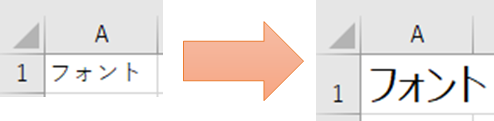
Sub Sample()
With Range("A1").Font
.Name = "Meiryo UI" 'フォント
.Size = 20 '文字サイズ
End With
End Subサンプルコードを実行するとセルのフォントと文字サイズが変更されます。
フォントの変更はFontオブジェクトを使って行います。
Range.FontとするとセルのFontオブジェクトが取得できます。
あとはFontオブジェクトの各プロパティ(NameやSizeなど)を変更するとセルのフォントが変更されます。
フォントや文字サイズ以外にもFontオブジェクトによって色々な変更を加えることができます。
Fontオブジェクトのプロパティで変更できる内容を↓でまとめたのでご覧ください。
Fontオブジェクトのプロパティ一覧
| プロパティ | 効果 |
|---|---|
| Background | テキスト背景の種類 |
| Bold | 太字 |
| Color | 文字色 |
| ColorIndex | 文字色 |
| FontStyle | フォントスタイル |
| Italic | 斜体 |
| Name | フォント名 |
| Size | 文字サイズ |
| Strikethrough | 取り消し線 |
| Subscript | 下付き文字 |
| Superscript | 上付き文字 |
| Underline | 下線 |
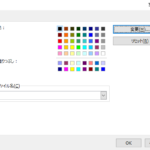
 https://yaromai.jp/vba-cell-color/
https://yaromai.jp/vba-cell-color/